วิธีตรวจสอบสถานะการรับประกันของ Apple
เบ็ดเตล็ด / / November 28, 2021
อ่านบทความนี้เพื่อเรียนรู้วิธีตรวจสอบสถานะการรับประกันของ Apple และติดตามบริการของ Apple และความคุ้มครองการสนับสนุนสำหรับอุปกรณ์ Apple ทั้งหมดของคุณ
แอปเปิ้ล ให้การรับประกันสำหรับผลิตภัณฑ์ใหม่และตกแต่งใหม่ทั้งหมด เมื่อใดก็ตามที่คุณซื้อผลิตภัณฑ์ Apple ใหม่ ไม่ว่าจะเป็น iPhone, iPad หรือ MacBook ก็มาพร้อมกับ การรับประกันแบบจำกัดหนึ่งปี นับจากวันที่ซื้อ ซึ่งหมายความว่า Apple จะดูแลข้อบกพร่องหรือข้อบกพร่องใดๆ ที่ทำให้เกิดภัยพิบัติกับผลิตภัณฑ์ของคุณในปีแรกของการใช้งาน คุณสามารถอัพเกรดเป็น การรับประกัน AppleCare+ 3 ปี สำหรับค่าใช้จ่ายเพิ่มเติม แอปเปิ้ลยังมีบริการหลายอย่าง แพ็คเกจการรับประกันเพิ่มเติม ซึ่งครอบคลุมปัญหาผลิตภัณฑ์ของคุณเพิ่มอีกปี น่าเศร้าที่มีราคาแพงมาก ตัวอย่างเช่น การรับประกันแบบขยายเวลาสำหรับ MacBook Air ใหม่เริ่มต้นที่ $249 (Rs.18,500 Rs.18,500) ในขณะที่แพ็คเกจการรับประกันแบบขยายสำหรับ iPhone มีราคาเกือบ $200 (Rs.14,800) คุณสามารถเลือกใช้การรับประกันดังกล่าวได้ โดยพิจารณาจากข้อเท็จจริงที่ว่าการแก้ไขปัญหาใดๆ กับผลิตภัณฑ์ Apple ของคุณอาจมีราคาสูงกว่ามาก ตัวอย่างเช่น หน้าจอใหม่สำหรับ MacBook Air จะตั้งค่าคุณกลับเป็น appx 50,000 รูปี
คลิกที่นี่ เพื่อเรียนรู้เพิ่มเติมเกี่ยวกับ Apple Care Pack พร้อมกับบริการของ Apple และข้อกำหนดและเงื่อนไขความคุ้มครองการสนับสนุน

สารบัญ
- วิธีตรวจสอบสถานะการรับประกันของ Apple
- วิธีที่ 1: ผ่านเว็บไซต์สนับสนุนของฉันของ Apple
- วิธีที่ 2: ผ่านเว็บไซต์ตรวจสอบความคุ้มครอง
- วิธีที่ 3: ผ่านแอปสนับสนุนของฉัน
- ข้อมูลเพิ่มเติม: ค้นหาหมายเลขซีเรียลของ Apple
วิธีตรวจสอบสถานะการรับประกันของ Apple
การติดตามการรับประกัน ประเภท และระยะเวลาที่เหลือก่อนหมดอายุ อาจทำให้ปวดหัวได้ ยิ่งไปกว่านั้น หากคุณเป็นเจ้าของผลิตภัณฑ์ Apple หลายรายการ จากคู่มือนี้ เราจะบอกคุณสามวิธีในการตรวจสอบสิ่งเดียวกันอย่างง่ายดาย
วิธีที่ 1: ผ่านเว็บไซต์สนับสนุนของฉันของ Apple
Apple มีเว็บไซต์เฉพาะที่คุณสามารถเข้าถึงข้อมูลเกี่ยวกับอุปกรณ์ Apple ทั้งหมดของคุณ คุณสามารถใช้ไซต์นี้เพื่อตรวจสอบสถานะการรับประกันของ Apple ได้ดังนี้:
1. บนเว็บเบราว์เซอร์ของคุณ ไปที่ https://support.apple.com/en-us/my-support
2. คลิกที่ ลงชื่อเข้าใช้การสนับสนุนของฉัน, ตามที่ปรากฏ.

3. เข้าสู่ระบบ ด้วย Apple ID และรหัสผ่านของคุณ

4. คุณจะเห็นรายการอุปกรณ์ Apple ที่ลงทะเบียนภายใต้ Apple ID ที่คุณลงชื่อเข้าใช้
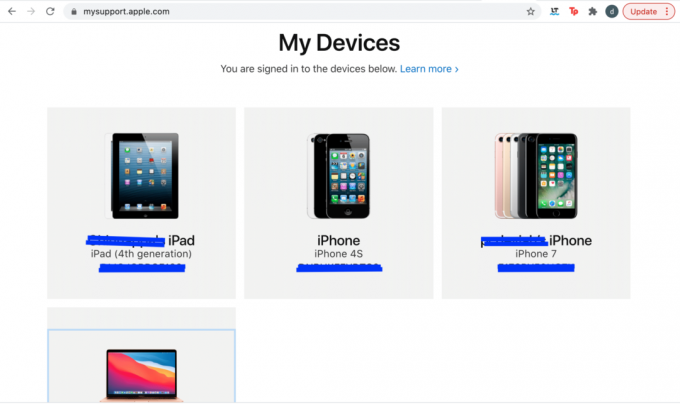
5. คลิกที่แอปเปิ้ล อุปกรณ์ ที่คุณต้องการตรวจสอบสถานะการรับประกันของ Apple
6ก. ถ้าคุณเห็น คล่องแคล่ว มาพร้อมกับ เครื่องหมายขีดสีเขียว, คุณได้รับการคุ้มครองภายใต้การรับประกันของ Apple
6B. ไม่อย่างนั้นก็จะเห็น หมดอายุ มาพร้อมกับ เครื่องหมายอัศเจรีย์สีเหลือง แทนที่.
7. ที่นี่ ตรวจสอบว่าคุณคือ เข้าเกณฑ์สำหรับ AppleCareและดำเนินการซื้อแบบเดียวกันหากคุณต้องการ

นี่เป็นวิธีที่เร็วที่สุดในการตรวจสอบสถานะการรับประกันของ Apple รวมถึงบริการของ Apple และความคุ้มครองการสนับสนุนสำหรับอุปกรณ์ทั้งหมดของคุณ
ยังอ่าน:การตรวจสอบสิทธิ์ Apple ID สองปัจจัย
วิธีที่ 2: ผ่านเว็บไซต์ตรวจสอบความคุ้มครอง
ดังที่ได้กล่าวไว้ก่อนหน้านี้ Apple เสนอการรับประกันแบบจำกัดหนึ่งปีสำหรับผลิตภัณฑ์ทั้งหมดพร้อมกับการสนับสนุนด้านเทคนิคฟรี 90 วัน คุณสามารถตรวจสอบสถานะการรับประกันของ Apple สำหรับอุปกรณ์ของคุณและความคุ้มครองการสนับสนุนของ Apple ได้โดยไปที่เว็บไซต์ความคุ้มครองการตรวจสอบตามที่อธิบายไว้ด้านล่าง:
1. เปิดลิงก์ที่ให้มาในเว็บเบราว์เซอร์ใดก็ได้ https://checkcoverage.apple.com/
2. ใส่ หมายเลขซีเรียล ของ อุปกรณ์แอปเปิ้ล ที่คุณต้องการตรวจสอบสถานะการรับประกันของ Apple
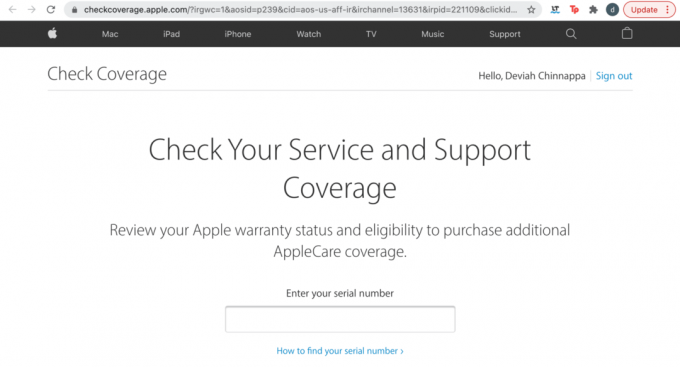
3. คุณจะเห็นจำนวนความคุ้มครองและการสนับสนุนอีกครั้งซึ่งบ่งชี้ว่าพวกเขาเป็น คล่องแคล่ว หรือ หมดอายุดังที่แสดงด้านล่าง

นี่เป็นวิธีที่ดีในการตรวจสอบสถานะการรับประกันของ Apple เมื่อคุณมี หมายเลขซีเรียลของอุปกรณ์ แต่จำ Apple ID และรหัสผ่านของคุณไม่ได้
ยังอ่าน:วิธีรีเซ็ตคำถามเพื่อความปลอดภัยของ Apple ID
วิธีที่ 3: ผ่านแอปสนับสนุนของฉัน
แอพสนับสนุนของฉันโดย Apple อำนวยความสะดวกให้ผู้ใช้ตรวจสอบสถานะการรับประกันของ Apple บน iPhone เป็นทางเลือกที่ดีในการตรวจสอบบริการและการสนับสนุนของ Apple โดยเฉพาะหากคุณใช้อุปกรณ์ Apple หลายเครื่อง แทนที่จะต้องผ่านหมายเลขประจำเครื่องหรือเข้าสู่ระบบด้วย Apple ID ของคุณทุกครั้ง เวลา แอพสนับสนุนของฉันให้ข้อมูลที่จำเป็นด้วยการแตะอย่างรวดเร็วบน iPhone ของคุณหรือ ไอแพด.
เนื่องจากแอปพลิเคชันมีอยู่ใน App Store เท่านั้น สำหรับ iPhone และ iPad; ไม่สามารถดาวน์โหลดบน Mac ของคุณ และไม่สามารถใช้เพื่อตรวจสอบบริการของ Apple และการสนับสนุนสำหรับอุปกรณ์ macOS
1. ดาวน์โหลด My Support จาก App Store
2. เมื่อดาวน์โหลดแล้ว ให้แตะที่ ชื่อของคุณและสัญลักษณ์.
3. จากที่นี่ ให้แตะที่ ความครอบคลุม
4. รายการอุปกรณ์ Apple ทั้งหมด โดยใช้ Apple ID เดียวกันจะปรากฏบนหน้าจอพร้อมกับสถานะการรับประกันและความคุ้มครอง
5. หากอุปกรณ์ไม่อยู่ในระยะเวลาการรับประกัน คุณจะเห็น หมดประกัน ปรากฏขึ้นข้างเครื่อง
6. แตะที่อุปกรณ์เพื่อดู ความถูกต้องของความคุ้มครอง & บริการของ Apple & ตัวเลือกความคุ้มครองการสนับสนุน

ยังอ่าน: วิธีติดต่อทีม Apple Live Chat
ข้อมูลเพิ่มเติม: ค้นหาหมายเลขซีเรียลของ Apple
ตัวเลือกที่ 1: จากข้อมูลอุปกรณ์
1. หากต้องการทราบหมายเลขประจำเครื่อง Mac ของคุณ
- คลิก แอปเปิ้ล ไอคอน.
- เลือก เกี่ยวกับ Mac เครื่องนี้ดังที่แสดงด้านล่าง

2. หากต้องการทราบหมายเลขประจำเครื่องของ iPhone ของคุณ
- เปิด การตั้งค่า แอป.
- ไปที่ ทั่วไป > เกี่ยวกับ.
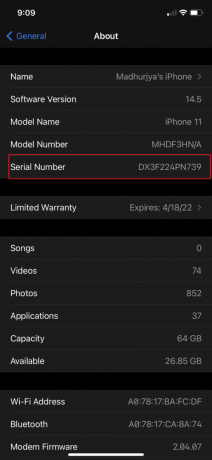
ตัวเลือกที่ 2: ไปที่หน้าเว็บ Apple ID
เพื่อทราบหมายเลขประจำเครื่องของอุปกรณ์ Apple ใดๆ ของคุณ
- ง่ายๆ เชิญแวะ appleid.apple.com.
- เข้าสู่ระบบ โดยใช้ Apple ID และรหัสผ่านของคุณ
- เลือกอุปกรณ์ที่ต้องการภายใต้ อุปกรณ์ เพื่อตรวจสอบหมายเลขประจำเครื่อง

ตัวเลือก 3: วิธีออฟไลน์
อีกวิธีหนึ่ง คุณสามารถค้นหาหมายเลขซีเรียลของอุปกรณ์ได้ที่:
- ใบเสร็จรับเงินหรือใบกำกับสินค้าของการซื้อ
- กล่องบรรจุภัณฑ์เดิม.
- ตัวเครื่องนั่นเอง
บันทึก: MacBooks มีหมายเลขประจำเครื่องแสดงอยู่ที่ด้านล่างของเครื่อง ขณะที่หมายเลขประจำเครื่องของ iPhone อยู่ที่ด้านหลัง
ที่แนะนำ:
- แก้ไขข้อความไม่ทำงานบน Mac
- วิธีเข้าถึงบัญชี Apple ของคุณ
- ทำไม iPhone ของฉันไม่ชาร์จ
- แก้ไข iPhone ร้อนเกินไปและจะไม่เปิด
เราหวังว่าบทความนี้จะเป็นประโยชน์และคุณสามารถ ตรวจสอบสถานะการรับประกันของ Apple และวิธีการอัพเดทเกี่ยวกับบริการของ Apple และความคุ้มครองการสนับสนุนของคุณ หากคุณมีคำถามหรือข้อเสนอแนะใด ๆ ทิ้งไว้ในส่วนความคิดเห็นด้านล่าง



